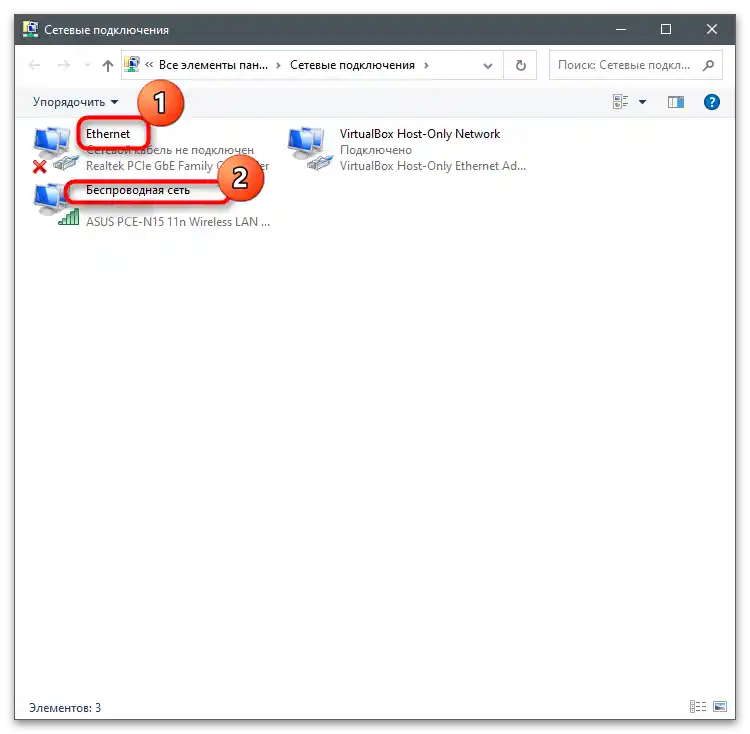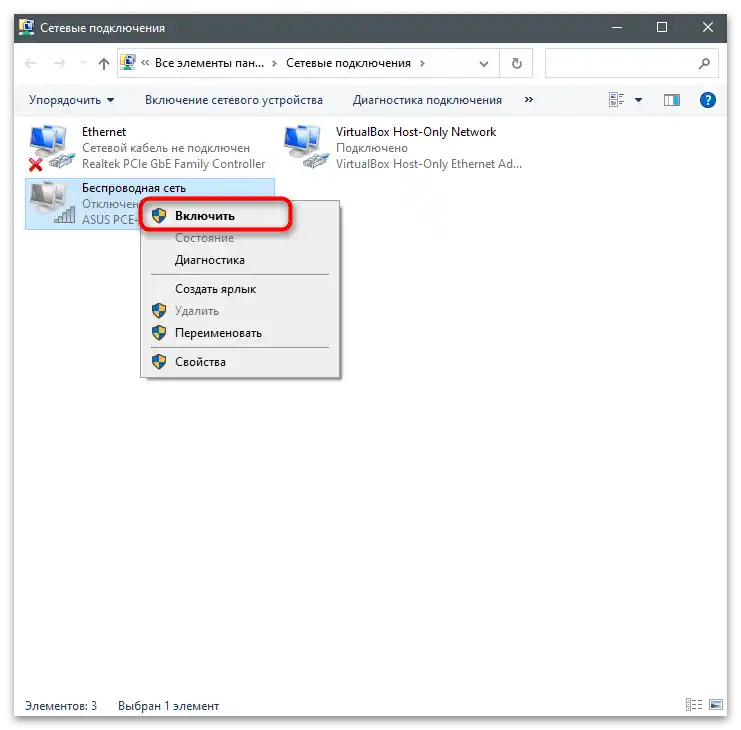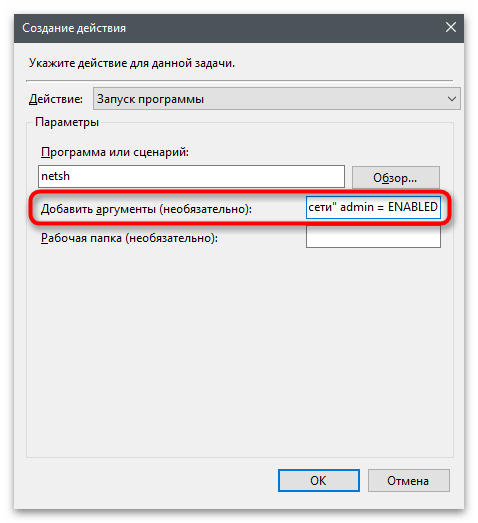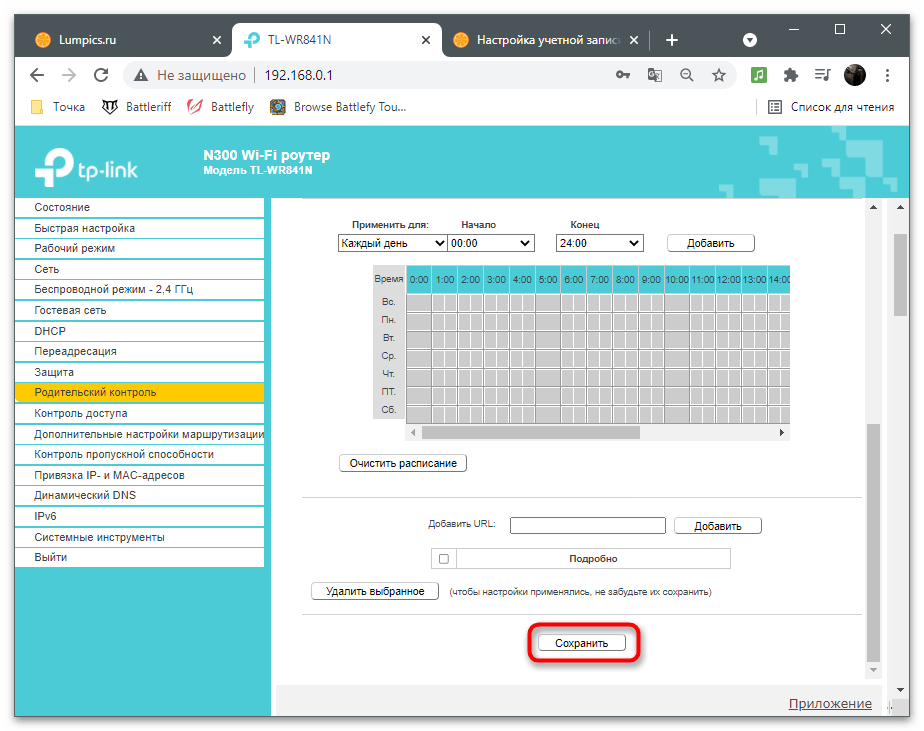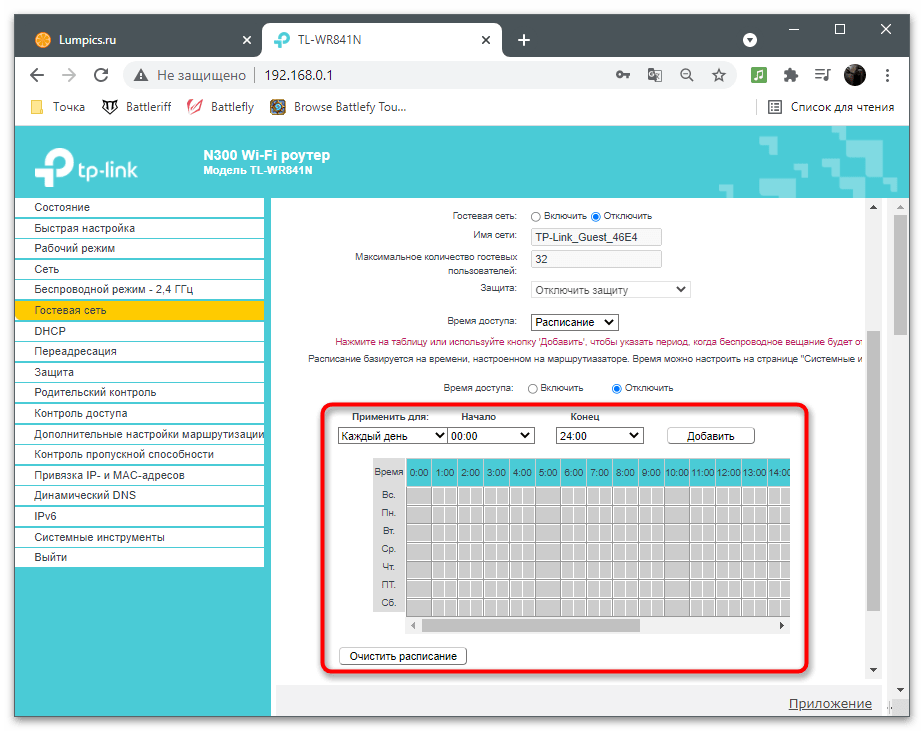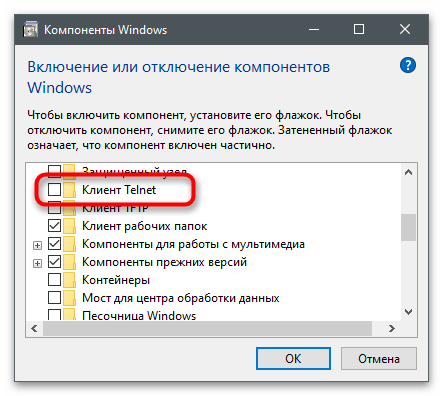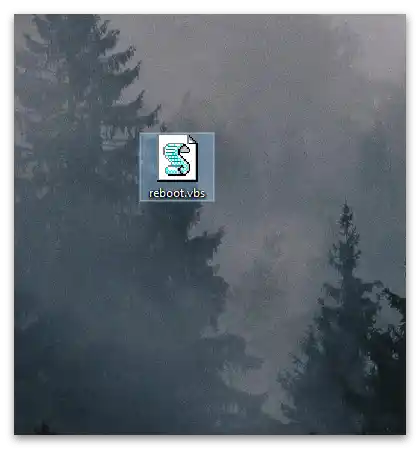Obsah:
Nasledujúce pokyny by ste mali vykonávať iba v prípade, že aspoň trochu rozumiete, ako funguje "Plánovač úloh", webové rozhranie routera alebo VBS skripty, pretože nesprávne kroky alebo chyby v nastavení môžu viesť k problémom, ktoré neznalý používateľ ťažko vyrieši bez pomoci a riskuje, že zostane na čas bez internetu.
Spôsob 1: Vytvorenie úlohy v "Plánovači úloh"
Používanie "Plánovača úloh" vo Windows je najjednoduchšia metóda na dočasné odpojenie internetu, pretože nevyžaduje od používateľa znalosti o skriptoch a webovom rozhraní routera. Stačí len sledovať pokyny, aby ste správne vytvorili úlohu a sledovali, ako sa vykoná v určenom čase. Berte do úvahy len to, že internet sa odpojí na tomto počítači, a nie v celom dome alebo byte, router zostáva v prevádzke. Jediná informácia, ktorú potrebujete, je názov používaného sieťového adaptéra, ktorý bude odpojený. Na jeho určenie vykonajte nasledujúce kroky:
- Otvorenie menu "Štart" a prejdite do "Nastavenia".
- Prejdite do sekcie "Sieť a internet".
- Posuňte sa k bloku "Rozšírené sieťové nastavenia" a kliknite na riadok "Nastavenie parametrov adaptéra".
- Názov pripojenia závisí od modelu sieťovej karty. Na nasledujúcom snímku obrazovky vidíte, že k počítaču je pripojený Wi-Fi adaptér a existuje Ethernet, ktorý ide od základnej dosky. Musíte v zobrazenom menu nájsť názov používaného sieťového adaptéra a zapamätať si ho alebo skopírovať.
![Ako dočasne vypnúť internet na počítači-4]()
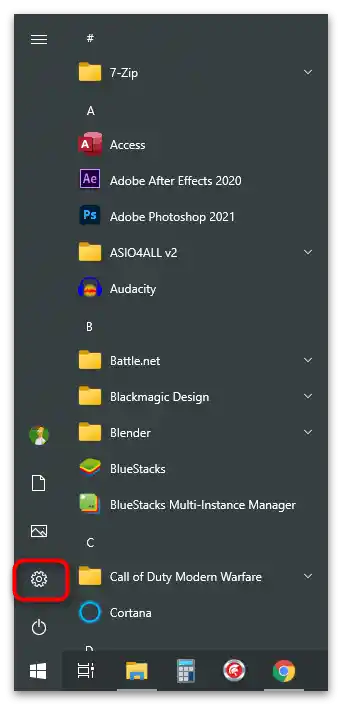
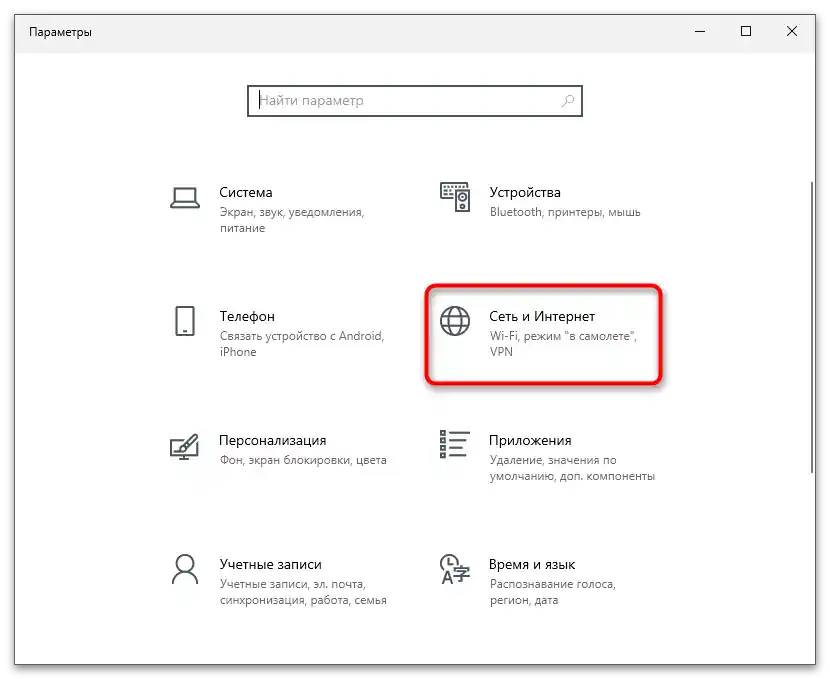
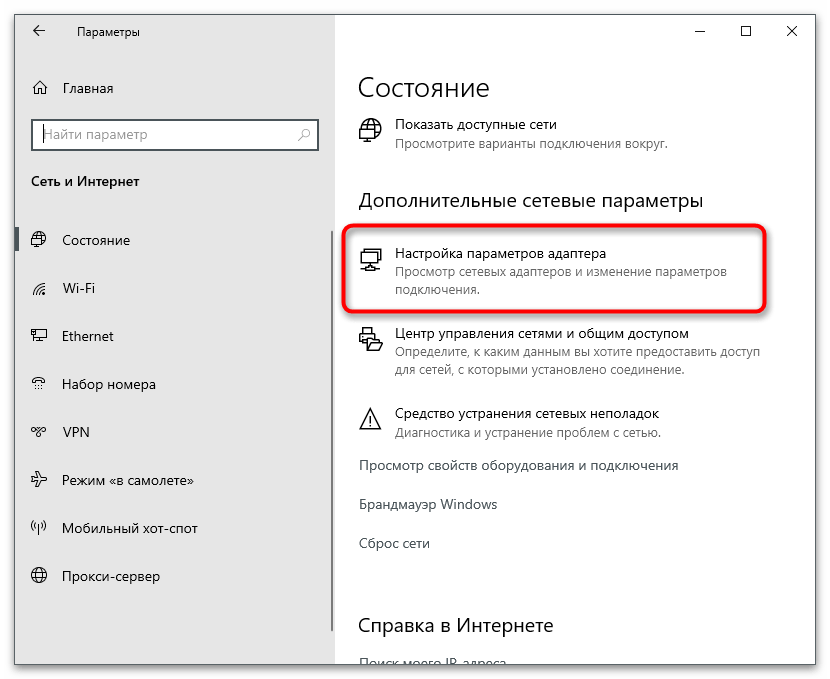
Všetko je pripravené na vytvorenie úlohy, ktorá bude zameraná na dočasné odpojenie internetu. Môže sa spustiť v stanovenom čase alebo pri dosiahnutí iných podmienok, o ktorých sa ešte zmienime v tomto článku. Budete musieť sledovať kroky a upraviť navrhnuté parametre podľa svojich potrieb na dočasné odpojenie sieťového adaptéra.
- Otvorenie "Štart" a prostredníctvom vyhľadávania nájdite aplikáciu "Plánovač úloh", aby ste ju spustili.
- Blok vpravo sa nazýva "Akcie", a je potrebné stlačiť tlačidlo "Vytvoriť úlohu".
- Nastavte pre ňu akékoľvek pohodlné meno, podľa želania pridajte popis, a umiestnenie nechajte predvolené, pretože v tomto prípade nehrá dôležitú úlohu.
- Nezabudnite zaškrtnúť položku "Spustiť s najvyššími právami", pretože táto úloha sa obracia na príkazový riadok a vykonáva zmeny v systéme, čo je dostupné iba v mene správcu.
- Ak nechcete, aby sa počas vykonávania operácie na obrazovke na sekundu objavila "Príkazový riadok", aktivujte položku "Skrytá úloha", aby sa všetky procesy uskutočnili na pozadí.
- Prejdite na kartu "Spúšťače" a kliknite na tlačidlo "Vytvoriť". Spúšťače sú podmienky, ktoré vyvolávajú spustenie úlohy, teda to môže byť spustenie PC alebo konkrétny čas na hodinách.
- V rozbaľovacom zozname "Spustiť úlohu" sú rôzne spúšťače, ale konkrétne teraz nás zaujíma možnosť "Podľa plánu", pretože úloha sa vytvára so zameraním na odpojenie a zapnutie internetu v určenom čase.
- Rozhodnite sa, či chcete spúšťať túto úlohu denne alebo v rôznych časových intervaloch, po čom uveďte dátum začiatku. Dátum ukončenia môžete nechať nezmenený, pretože pre opätovné zapnutie internetu bude vytvorený iný parameter.
- Dodatočné parametre zvyčajne zostávajú nezmenené, pretože v prípade odpojenia internetu na nič neovplyvňujú.Hlavné — uistite sa, že oproti "Zapnuté" je zaškrtnuté políčko.
- Uložte zmeny a vráťte sa do menu na vytvorenie úlohy. Teraz vidíte, že bol vytvorený jeden spúšťač, ktorý vyvoláva spustenie procesu. Viac provokátorov nie je potrebných, preto prejdite k ďalšiemu kroku.
- Otvorenie záložky "Akcie" a kliknite na "Vytvoriť".
- Toto je najdôležitejší krok nastavenia úlohy, pretože práve teraz určíme, čo presne je potrebné vykonať v predtým určenom čase. Ako typ akcie zvoľte "Spustenie programu", pretože ďalej sa používa konzolová utilita, ktorá je v podstate samostatnou aplikáciou.
- Do riadku "Program alebo skript" zadajte
netsh. - Pre túto utilitu sa pridávajú argumenty v príslušnom riadku. V tomto prípade je potrebné pridať výraz
interface set interface name = "Lokálna sieť" admin = DISABLED, pričom Lokálna sieť nahradíte názvom predtým určeného sieťového adaptéra. Syntax príkazu je dosť jednoduchá: určujete utilite rozhranie s menom a s právami správcu, ktoré prechádza do stavu DISABLED, teda "Vypnuté". Na tomto úloha končí. - Kliknite na "OK", aby ste sa vrátili k nastaveniu úlohy, kde sa uistite o úspešnom vytvorení akcie. Samozrejme, môžete pridať aj niekoľko, ak okrem odpojenia od siete chcete spustiť iný program alebo zobraziť správu na obrazovke, ale teraz tieto voliteľné detaily preskočíme.
- Na záložke "Podmienky" nie je potrebné nič meniť, pretože vytváraný typ úlohy nevyžaduje reakciu na nečinnosť alebo pripojenie len k určitej sieti.
- V "Parametre" tiež nemusíte nič meniť, pretože úloha sa vykonáva len raz a nemôže skončiť chybou, preto jednoducho kliknite na "OK" na dokončenie vytvorenia novej úlohy.
- Na nasledujúcom snímku obrazovky vidíte, že nová úloha sa objavila v zozname, je pripravená na vykonanie a čaká na aktiváciu spúšťača.Aby ste to skontrolovali konkrétne teraz, môžete zmeniť čas na pohodlný a počkať na spustenie.
- Nakoniec by ste mali vidieť, že pripojenie bolo prerušené a nie sú dostupné žiadne manipulácie so sieťovým adaptérom.
- Teraz na jeho zapnutie bude potrebné vykonať akciu samostatne, prechodom do menu, o ktorom sa už hovorilo pri určovaní názvu pripojenia. Avšak neskôr sa pozrieme na to, ako automatizovať opätovné spustenie internetu.
![Ako dočasne vypnúť internet na počítači-24]()
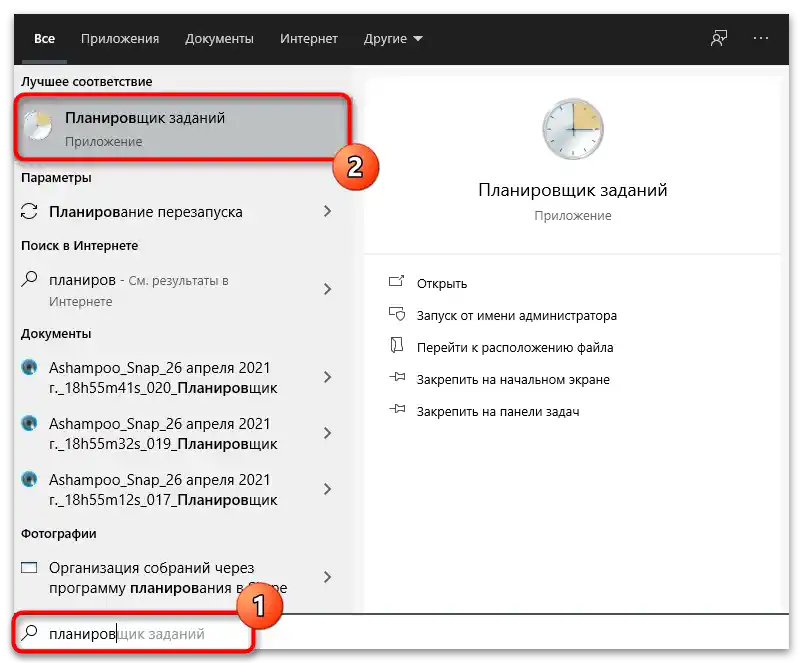
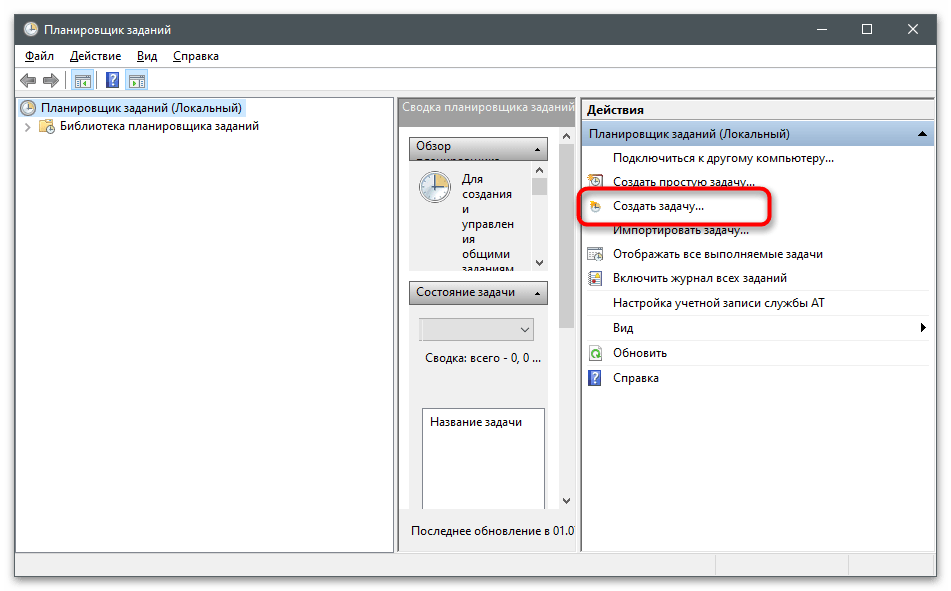
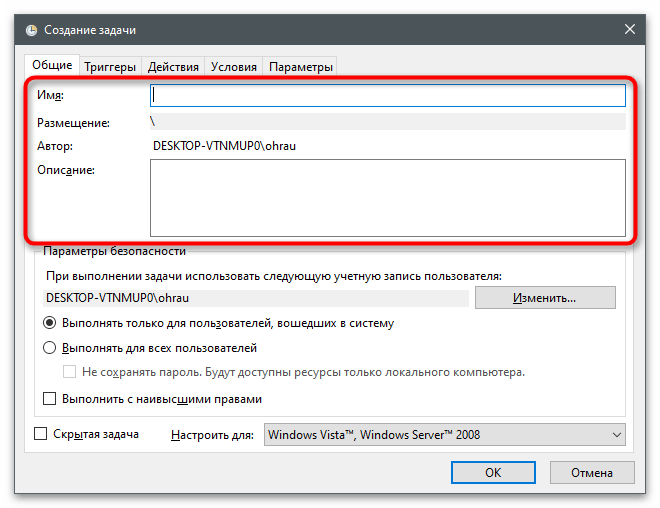
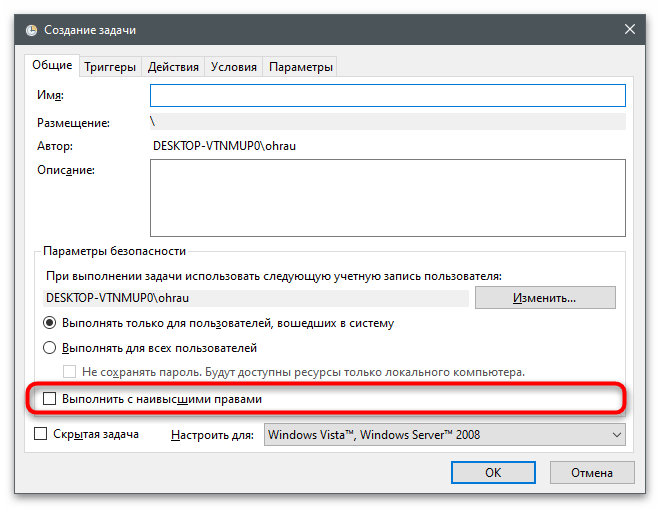
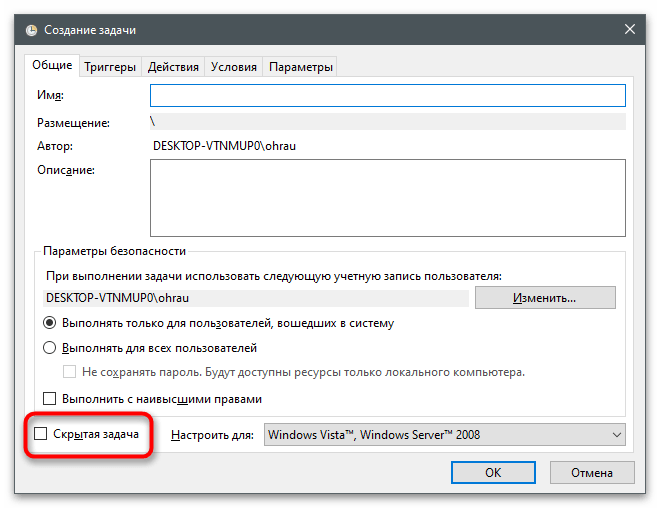
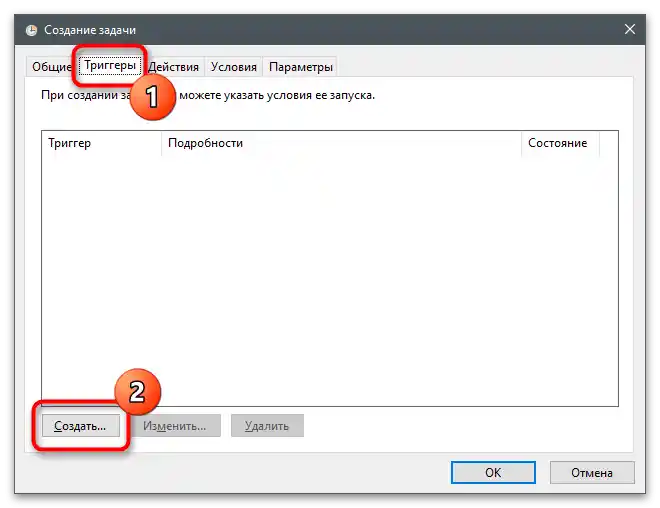
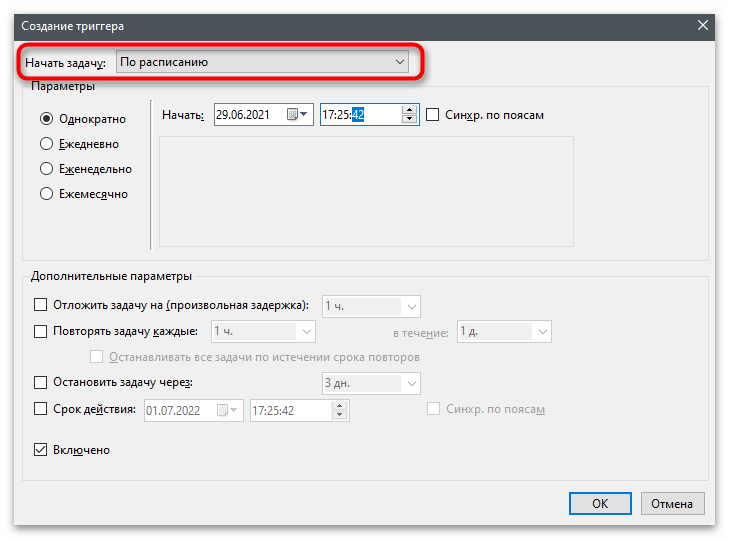
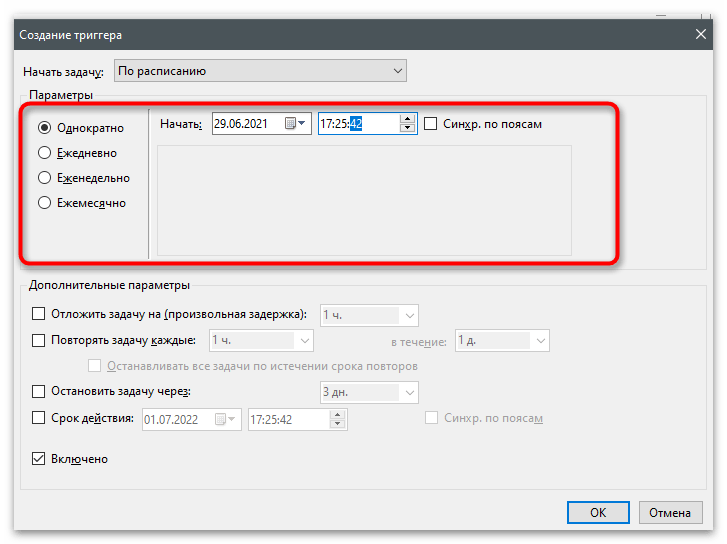
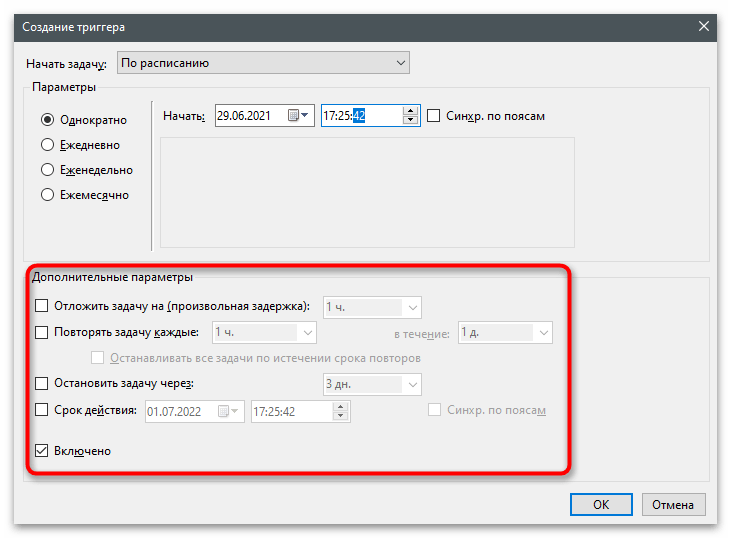
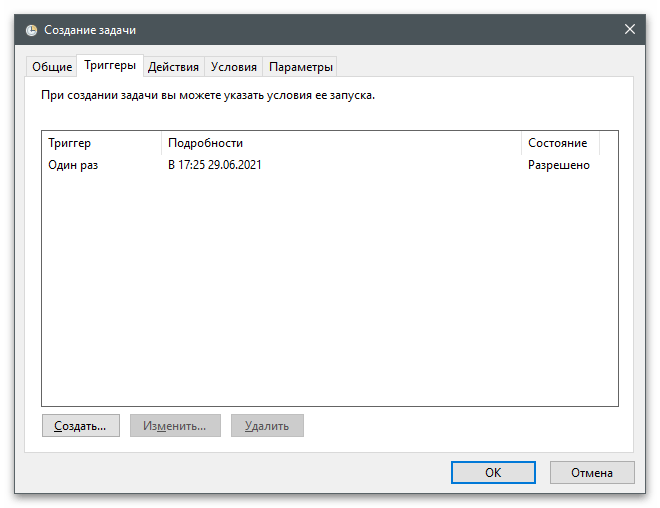
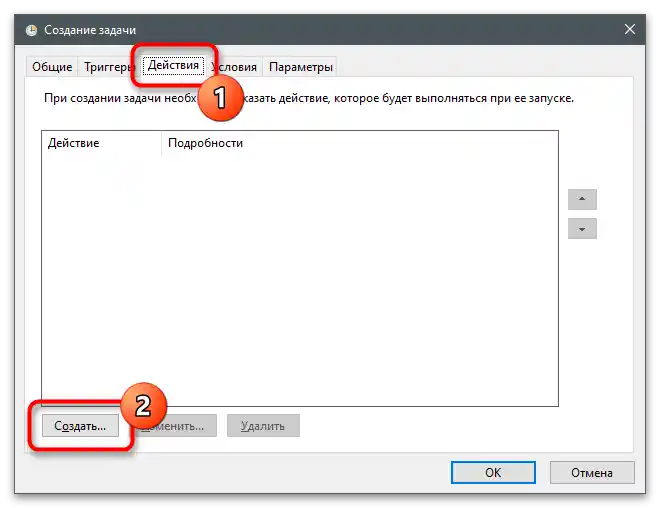
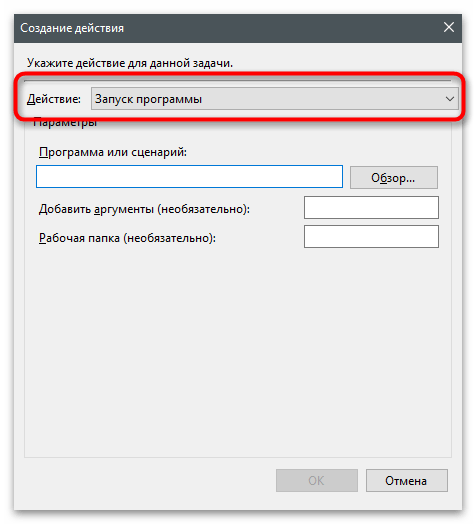
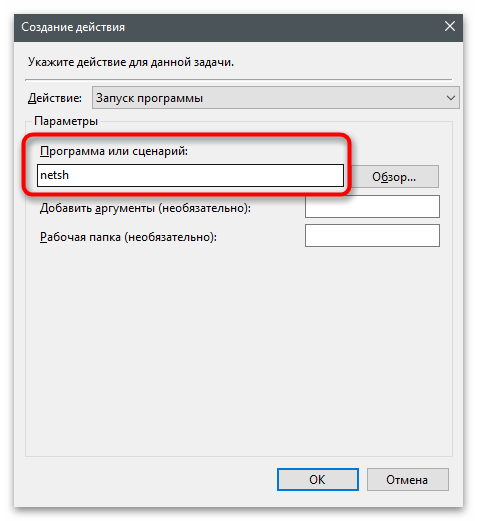
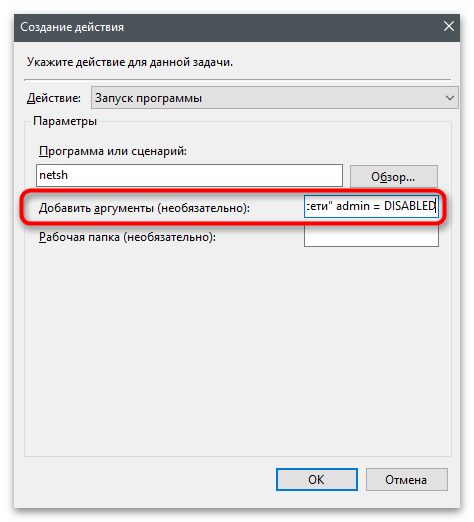
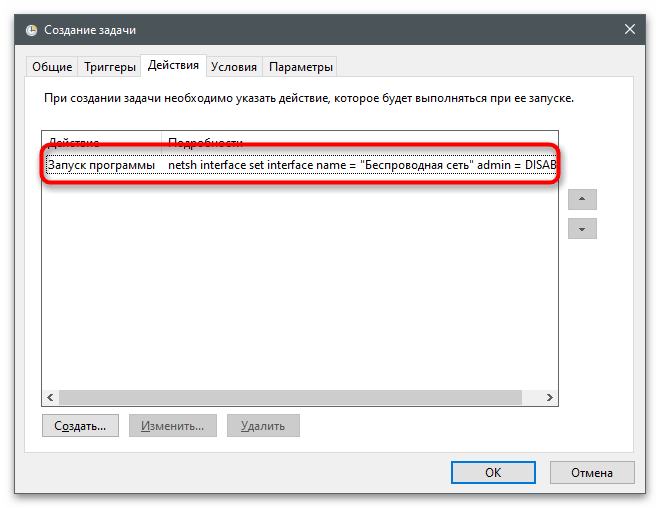
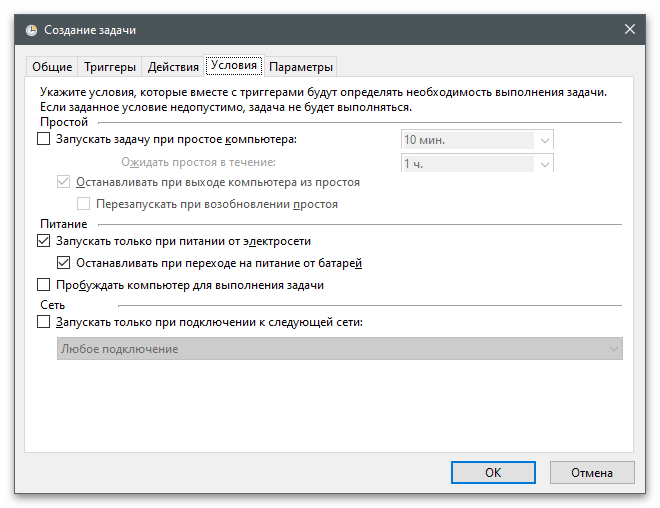
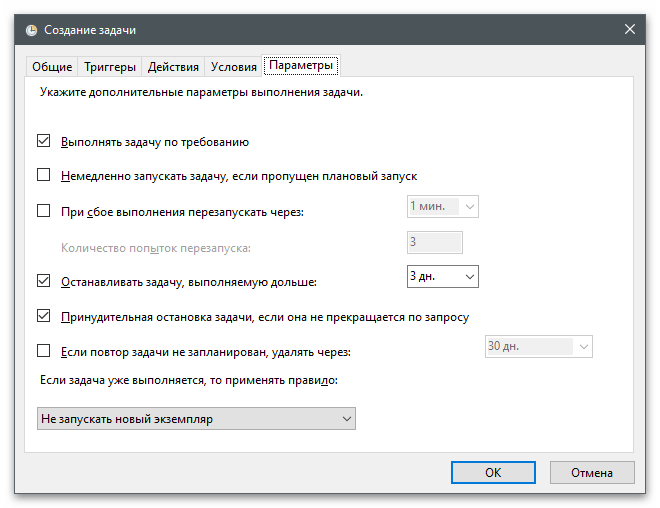
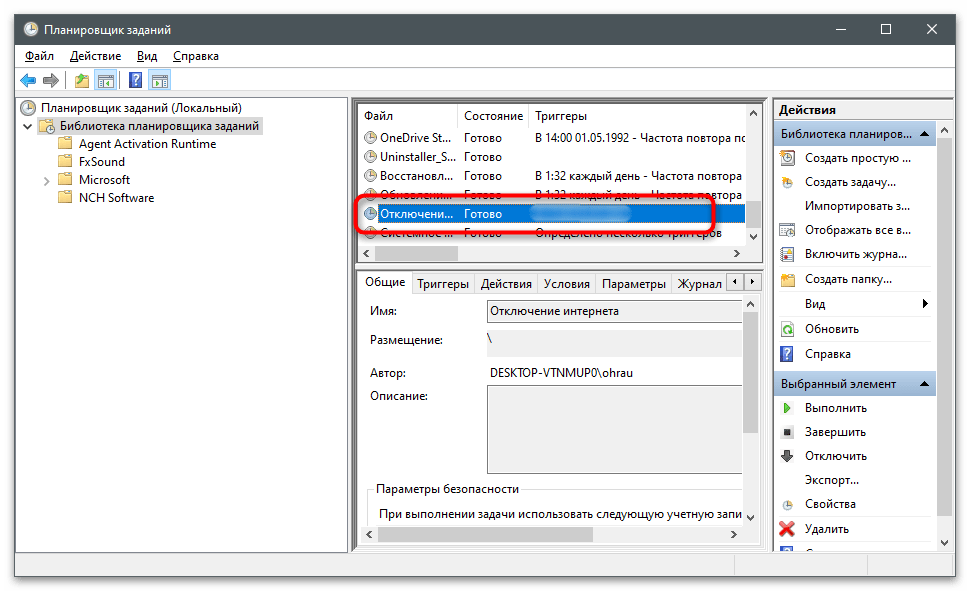
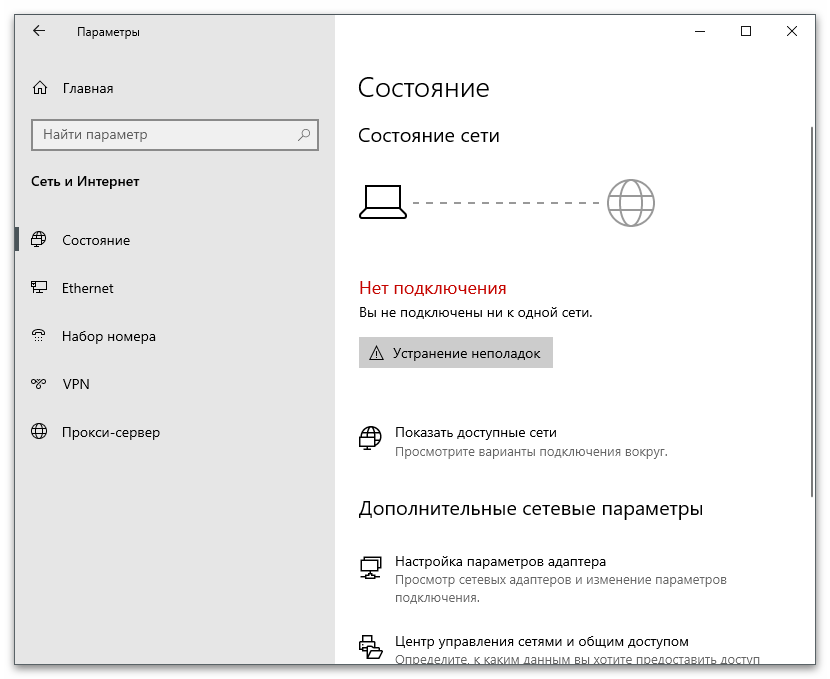
Ako už je jasné, práve vytvorená úloha iba odpojí sieťový adaptér a prístup k internetu nebude. Ak potrebujete, aby sa automaticky zapol v určitom čase, bude potrebné vytvoriť ešte jednu úlohu približne rovnakým spôsobom. Ak ste sa oboznámili s predchádzajúcou inštrukciou, už chápete, ako funguje používaná funkcia, preto sa nebudeme podrobne zaoberať nastavením, ale rozoberieme len najdôležitejšie body.
- Začnite vytvárať novú úlohu presne tak, ako to bolo ukázané vyššie.
- Zadajte pre ňu iné meno a popis, a tiež ju urobte skrytou, ak nechcete, aby sa konzola zobrazovala na obrazovke počas vykonávania.
- Prejdite na kartu "Akcie" a kliknite na "Vytvoriť".
- Ako spúšťaný program vyberte ten istý
netsh. - Argument zmeňte na
interface set interface name = "Lokálna sieť" admin = ENABLED, pričom nahradíte predtým používaný stav DISABLED na ENABLED. Nezabudnite zmeniť názov siete na svoj.![Ako dočasne vypnúť internet na počítači-29]()
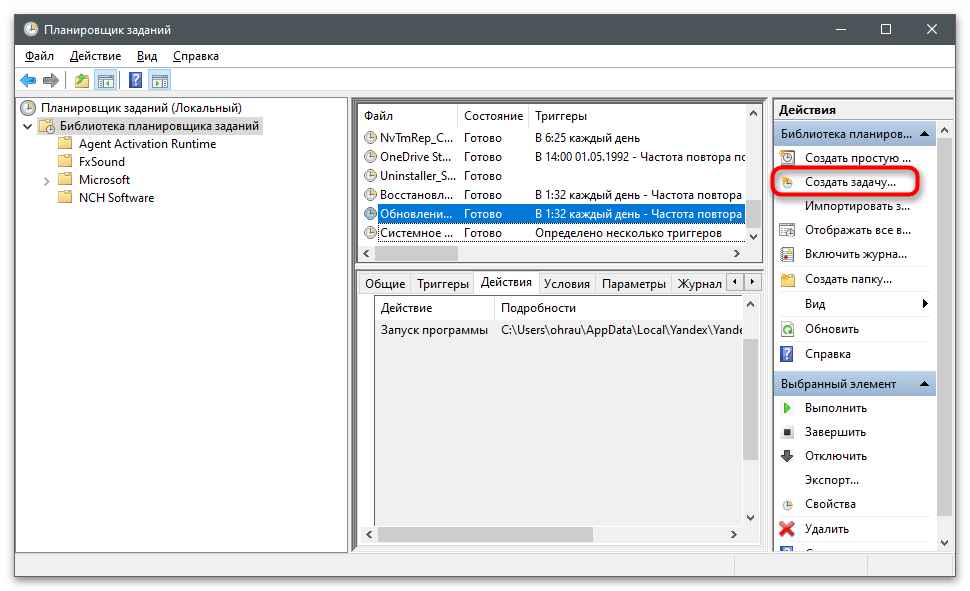
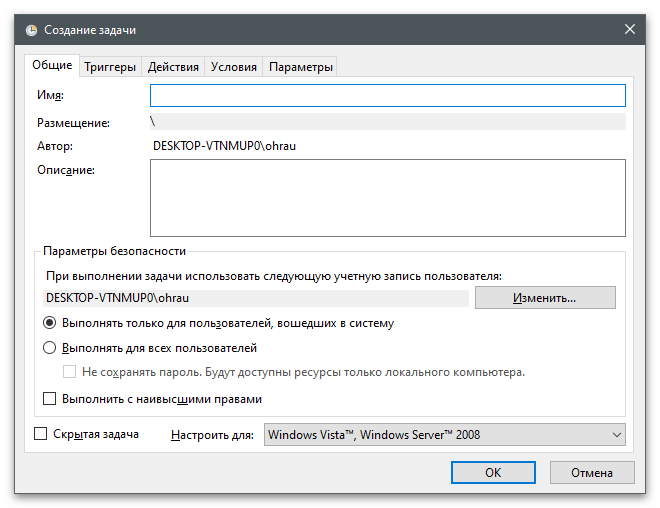
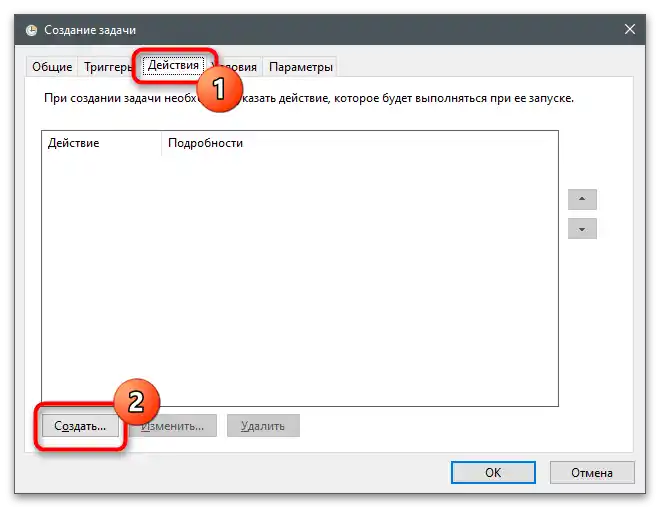
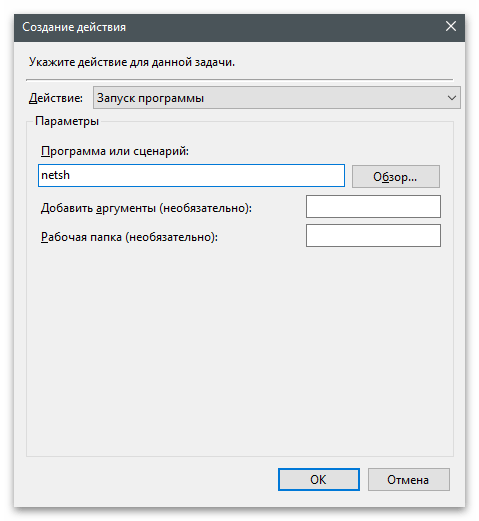
Zostáva už len určiť čas spustenia úlohy presne tak, ako to už bolo demonštrované vyššie. Otestujte vykonanie operácie a používajte ju vo svojich cieľoch, keď bude potrebné na čas odpojiť adaptér a potom ho znova aktivovať.
Spôsob 2: Parametre vo webovom rozhraní
Tento spôsob sa radikálne líši od predchádzajúceho aspoň tým, že nastavenia sa môžu týkať ako vášho počítača, tak aj zariadení ostatných účastníkov siete. Pri tom je možné obmedzenia naplánovať hneď na niekoľko dní alebo týždeň dopredu, alebo dokonca vytvoriť vyhradenú Wi-Fi sieť so svojím rozvrhom.Poďme začať s funkciou rodičovskej kontroly, ktorá je prítomná prakticky vo všetkých modeloch smerovačov, v našom prípade ide o TP-Link.
- Prihláste sa do webového rozhrania otvorením akéhokoľvek pohodlného prehliadača. Informácie o tom, aké prihlasovacie meno a heslo zadať, nájdete v materiáli na nasledujúcom odkaze, ktorý je univerzálny a hodí sa pre rôzne modely routerov.
Podrobnosti: Určenie prihlasovacieho mena a hesla pre prihlásenie do webového rozhrania routera
- Medzi dostupnými sekciami s nastaveniami vás zaujíma "Rodičovská kontrola". Najčastejšie je táto funkcia vyčlenená samostatne a má toto označenie, preto by nemali nastať žiadne problémy s jej vyhľadávaním.
- Pred úpravou hlavných nastavení nezabudnite aktivovať funkciu, zaškrtnutím políčka "Povoliť rodičovskú kontrolu", inak nič nebude fungovať a rozvrh sa neaktivuje.
- Ako kontrolujúci počítač uveďte svoj, skopírovaním uvedenej v samostatnom riadku MAC adresy. To umožní obísť rodičovskú kontrolu a zmeniť nastavenia kedykoľvek.
- Do zoznamu MAC adries pridajte adresy všetkých zariadení na blokovanie. Nájdete ich v zozname klientov Wi-Fi siete alebo LAN, oboznámením sa s prehľadom nižšie. Berte do úvahy, že rodičovskú kontrolu je možné nastaviť len pre tie zariadenia, ktoré sú momentálne pripojené na internet cez tento router.
- Nastavte rozvrh na každý deň alebo týždeň. Uveďte začiatok a ukončenie obmedzenia, po čom pridajte pravidlo do zoznamu.
- Oboznámte sa s prijatou tabuľkou a upravte ju podľa seba. Ak by sa pod obmedzenia mali dostávať konkrétne webové stránky, pridajte ich adresy do zoznamu nižšie.
- Po dokončení kliknite na "Uložiť" a určite skontrolujte, či kontrola funguje na rôznych zariadeniach, pretože nie vždy sa podarí na prvýkrát pochopiť fungovanie tohto obmedzenia. V prípade potreby prejdite do "Systémové nástroje" a skontrolujte nastavený čas v routeri. Je potrebné, aby sa zhodoval so skutočným, inak sa kontrola nebude aktivovať v stanovenom čase.
![Ako dočasne vypnúť internet na počítači-37]()
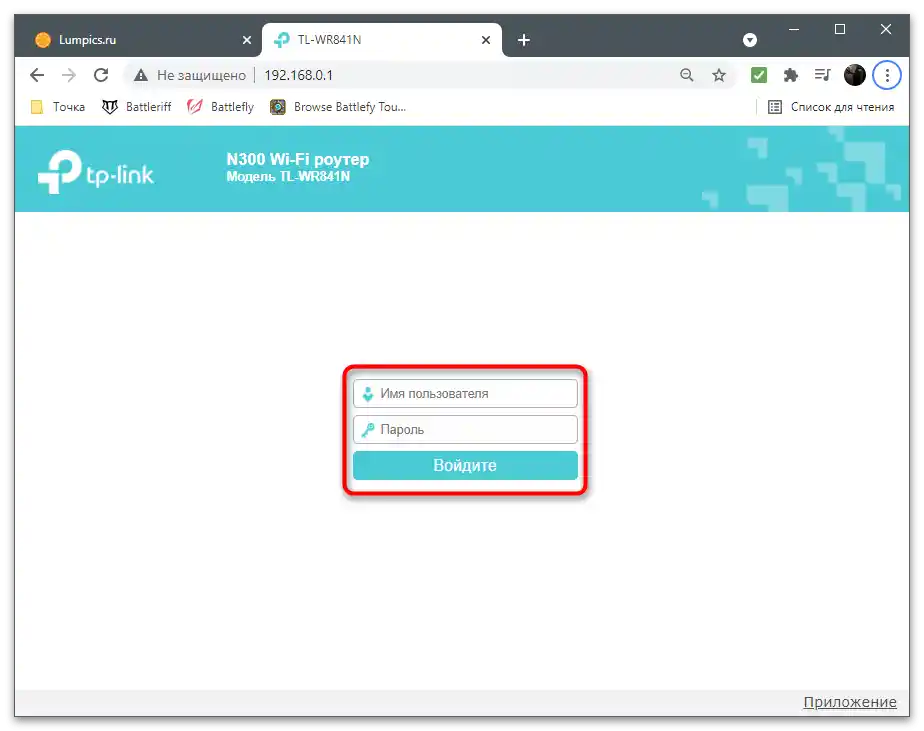
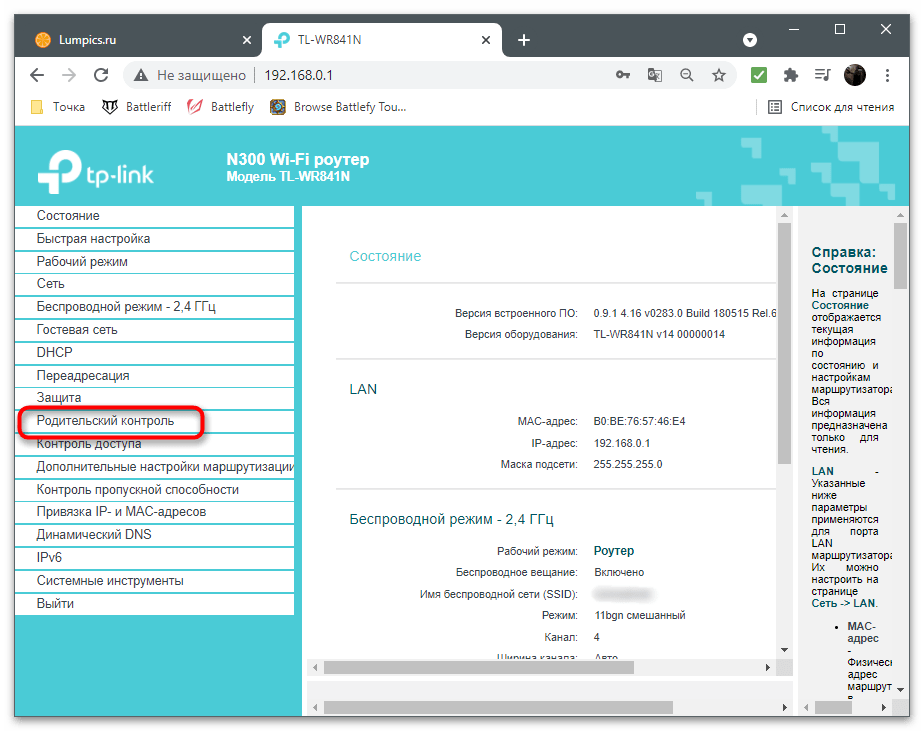
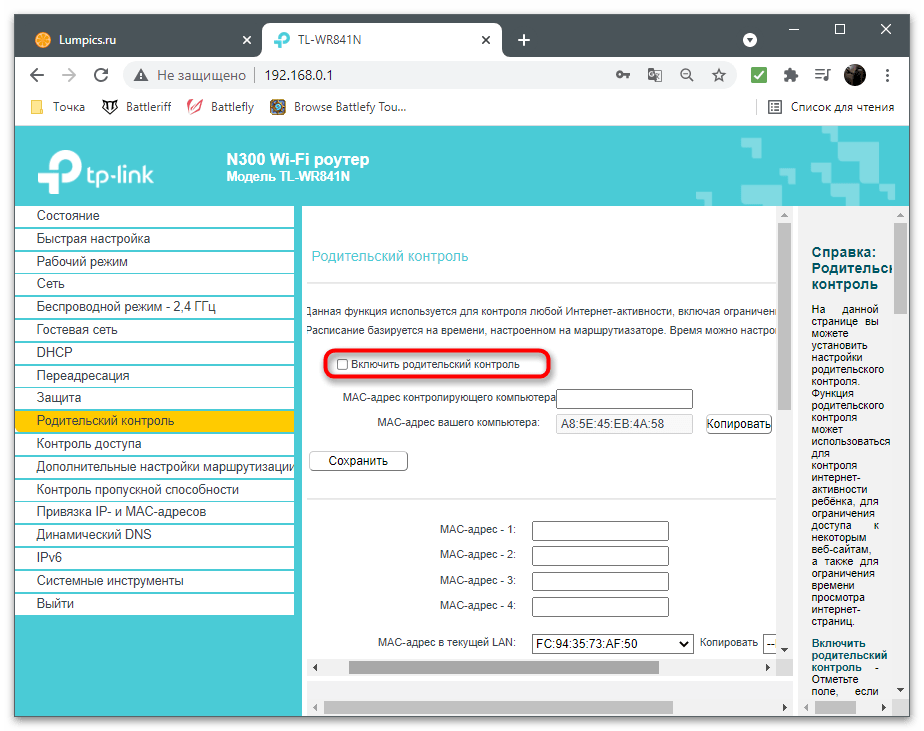
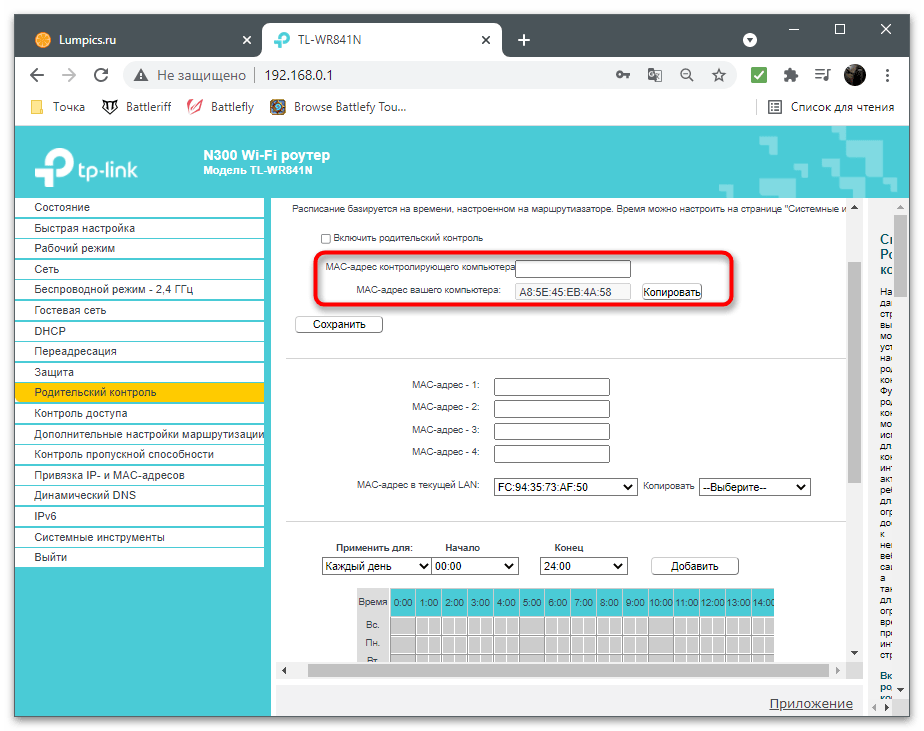
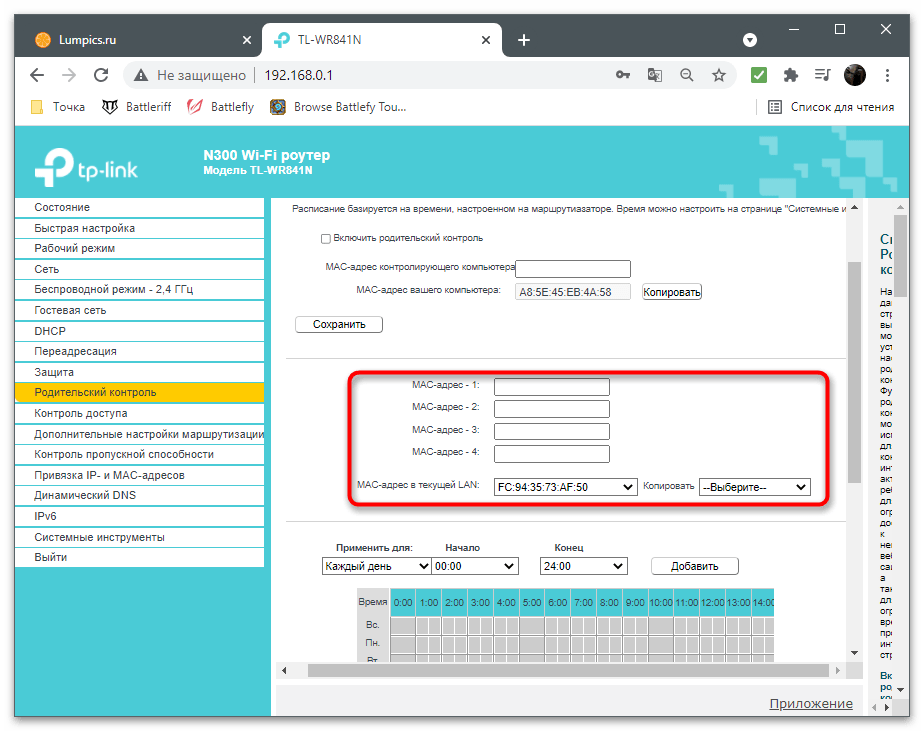
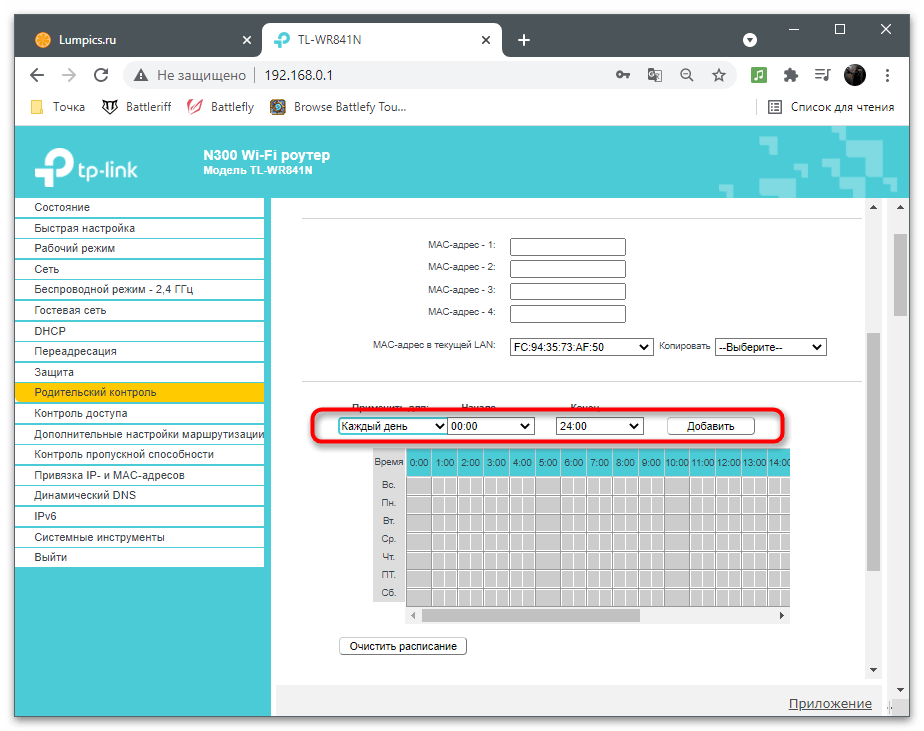
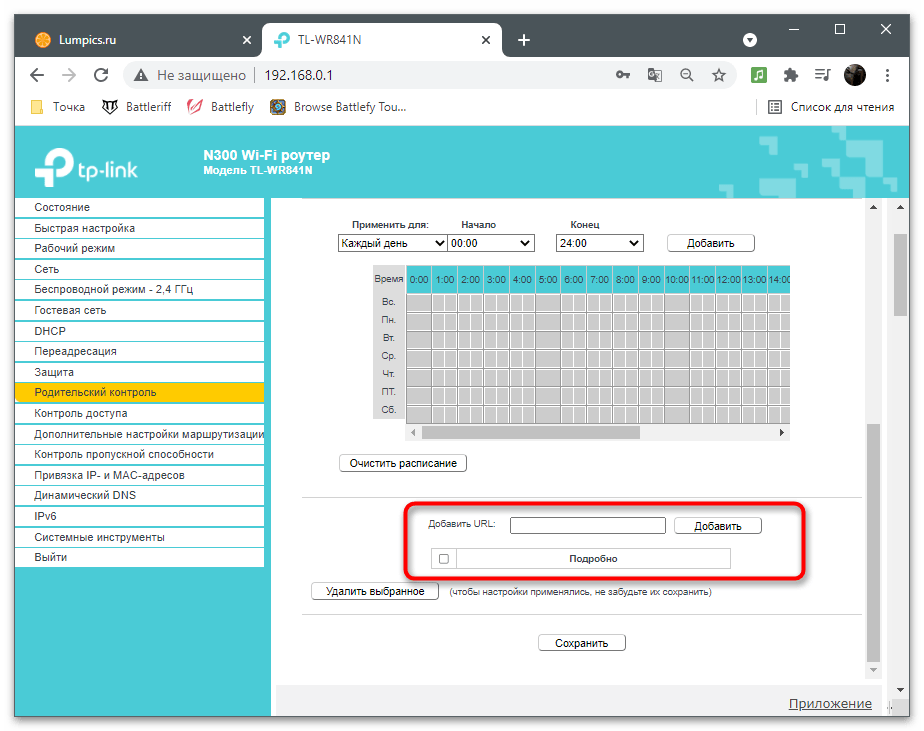
Druhá možnosť využitia nastavení routera — vytvorenie vyhradenej hosťovskej siete, ktorá bude fungovať len podľa rozvrhu.Ešte raz spomeňme, že takáto sieť sa vytvára iba pre Wi-Fi, a pri pripojení cez LAN sa pripojenie uskutočňuje priamo s routerom. Môžete nastaviť hosťovskú sieť presne tak, ako bežné bezdrôtové pripojenie, alebo zmeniť parametre.
- V webovom rozhraní nájdite sekciu, ktorá sa zaoberá nastavením hosťovskej siete. Zvyčajne sa nazýva — "Hosťovská sieť".
- Nastavte základné parametre podľa svojich preferencií. Môžete zakázať prístup k lokálnej sieti, izolovať toto pripojenie a nastaviť preň kontrolu šírky pásma, o čom sa teraz podrobne nebudeme zaoberať.
- Aktivujte hosťovskú sieť posunutím príslušného posúvača, nastavte pre ňu akýkoľvek názov, podľa ktorého sa vyhľadáva v zozname dostupných, nastavte maximálny počet používateľov a heslo, ak je potrebné.
- Čas prístupu vyberte "Podľa rozvrhu", aby ste pohodlne kontrolovali čas, kedy bude internet vypnutý.
- Zapnite čas prístupu označením príslušnej položky.
- Vytvorte rozvrh presne tak, ako to bolo ukázané v návode o rodičovskej kontrole. Nie je na tom nič zložité, jednoducho nastavte čas, kedy bude sieť dostupná, a potom uložte nastavenia.
![Ako dočasne vypnúť internet na počítači-43]()
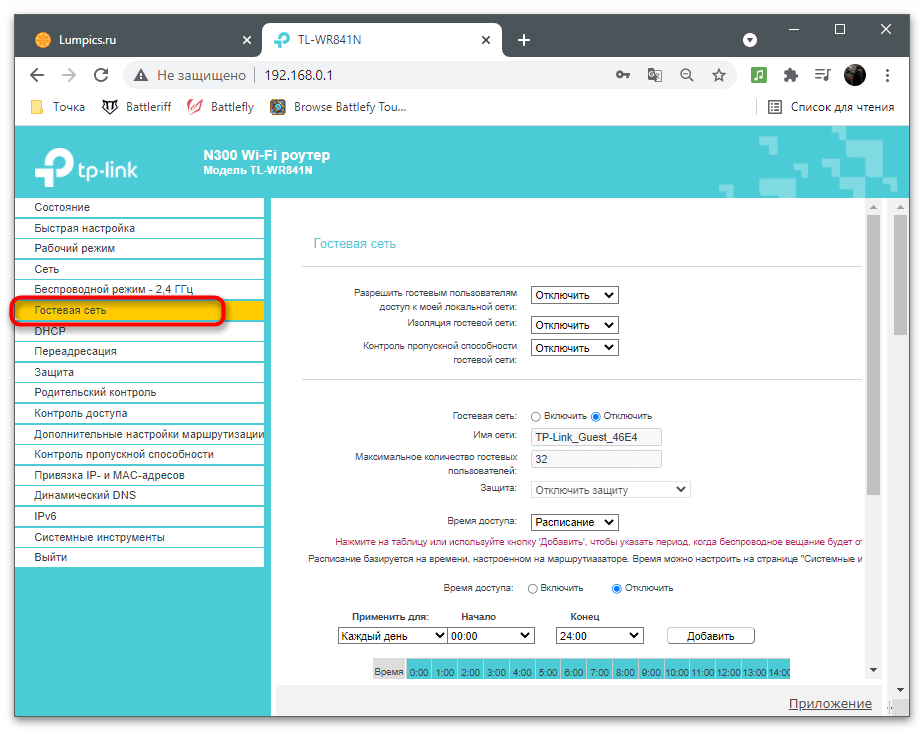
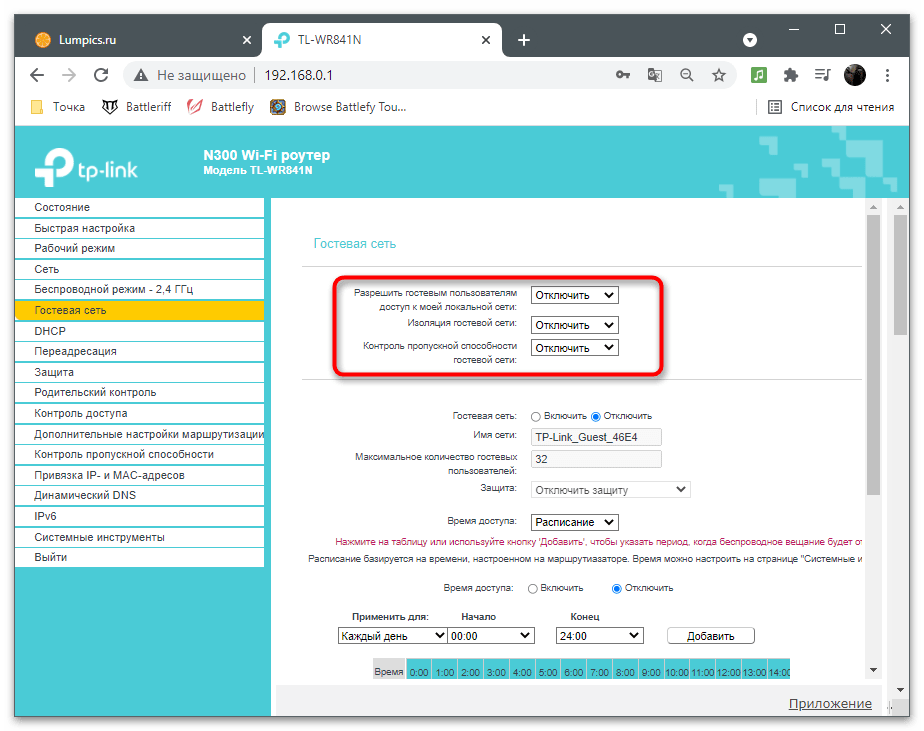
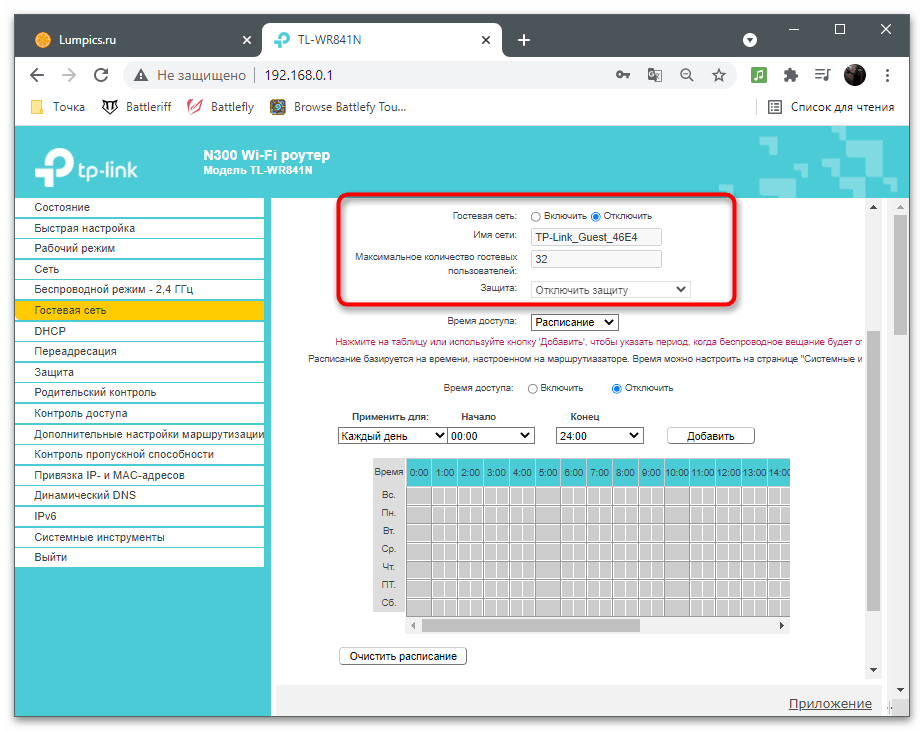
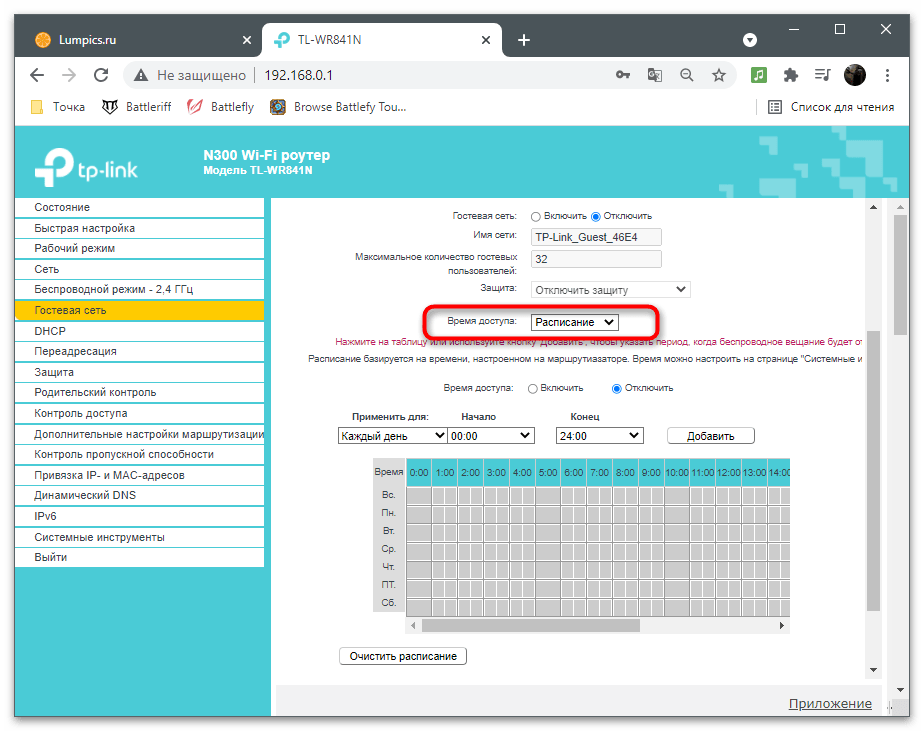
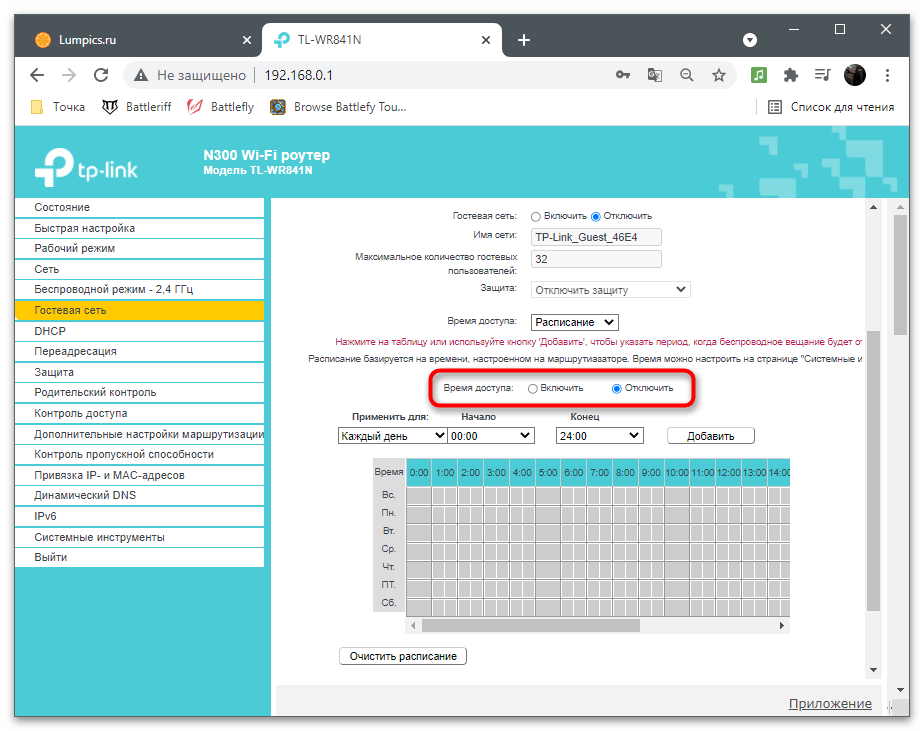
Reštartujte router a skontrolujte, či sa hosťovská sieť objavila v zozname dostupných. Sledujte ju nejaký čas, aby ste zistili, či dochádza k vypnutiu v určenom čase. Ak bude potrebné, zmeňte nastavenia otvorením tej istej sekcie v internetovom centre.
Spôsob 3: Vytvorenie VBS skriptu
Väčšinou je tento spôsob vhodný iba pre skúsených používateľov, pretože nastavenie automatizácie spustenia VBS skriptu je zložitá úloha a vykonáva sa rôznymi spôsobmi, z ktorých každý si vyžaduje znalosti v oblasti systémového administratívneho riadenia. V tomto článku nebudeme hovoriť o pridávaní VBS skriptu do "Plánovača úloh" alebo spúšťania pri štarte, ale ukážeme, ako ho vytvoriť, aby sa pri spustení router reštartoval, čím dočasne vypne internet.
Krok 1: Aktivácia Telnetu alebo otvorenie portu v routeri
Telnet je technológia, ktorá umožňuje spravovať router z "Príkazového riadku" v operačnom systéme.Podporuje ho prakticky všetky moderné modely smerovačov, a ak nie, jeho aktivácia sa vykonáva presmerovaním portu číslo 23. Bežný prístup k Telnetu sa organizuje nasledovne:
- Prejdite do webového rozhrania smerovača presne tak, ako to bolo ukázané v pokynoch predchádzajúceho spôsobu. Najčastejšie sa správa technológie vykonáva cez sekciu "Systém", preto si vyberte práve túto.
- Nájdite sekciu s príslušným názvom.
- Aktivujte technológiu zaškrtnutím položky "Povoliť", a uistite sa, že používa port "23".
- Ak zistíte, že smerovač nepodporuje Telnet, je potrebné otvoriť port 23, pričom sa obráťte na pomoc v článku na odkaze nižšie.
Viac informácií: Otvárame porty na smerovači
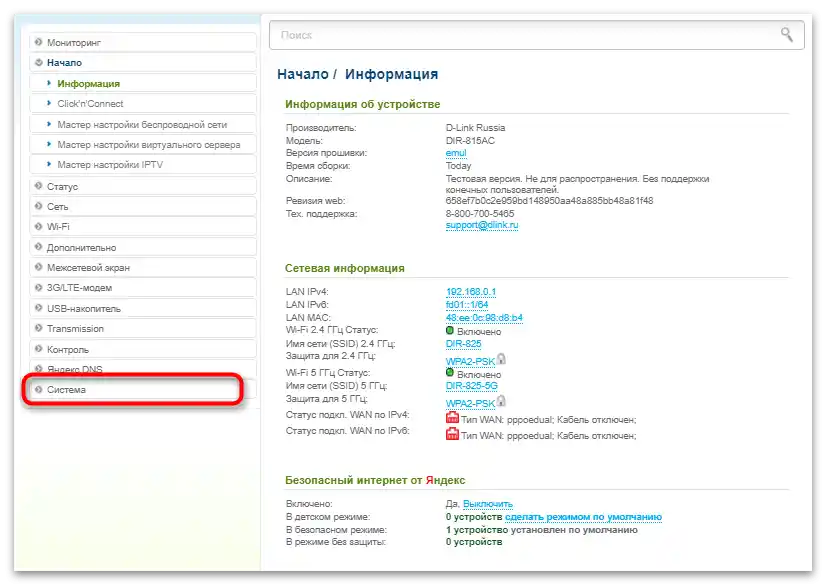
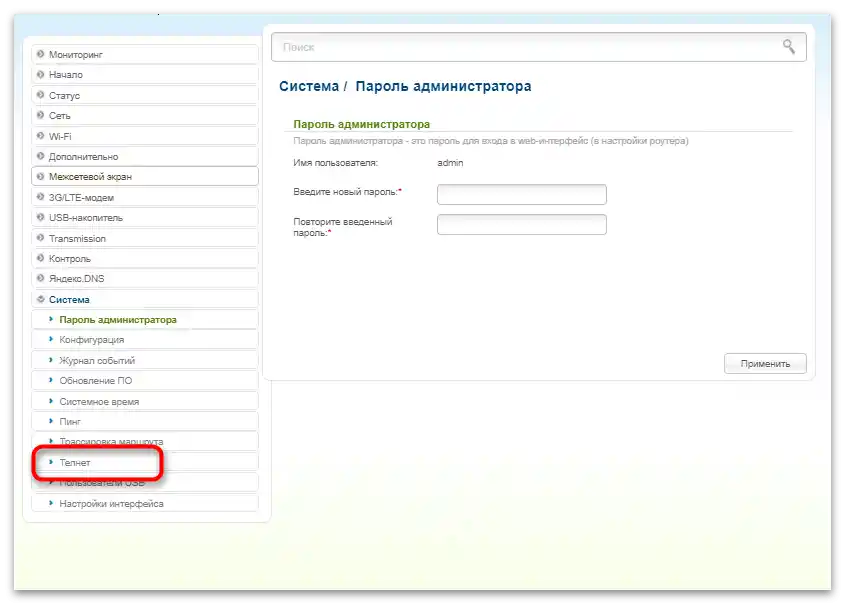
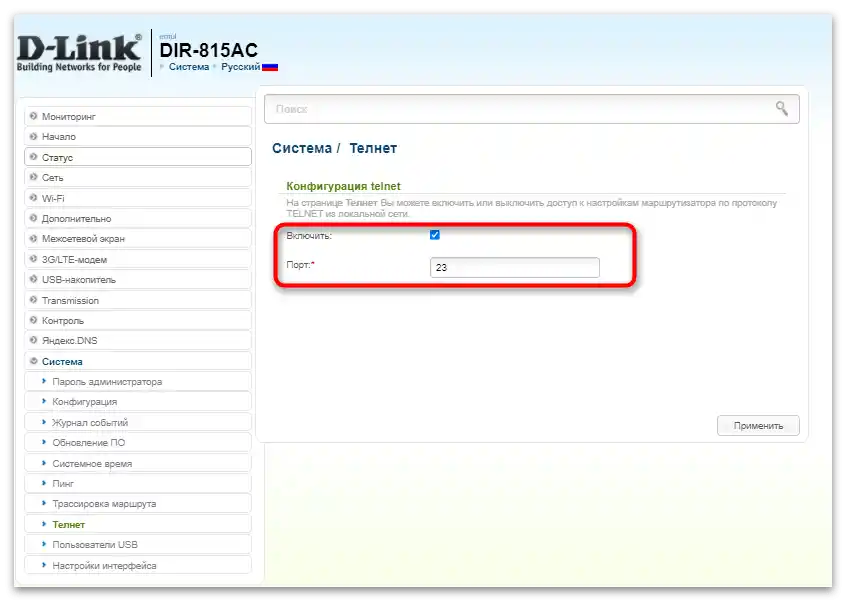
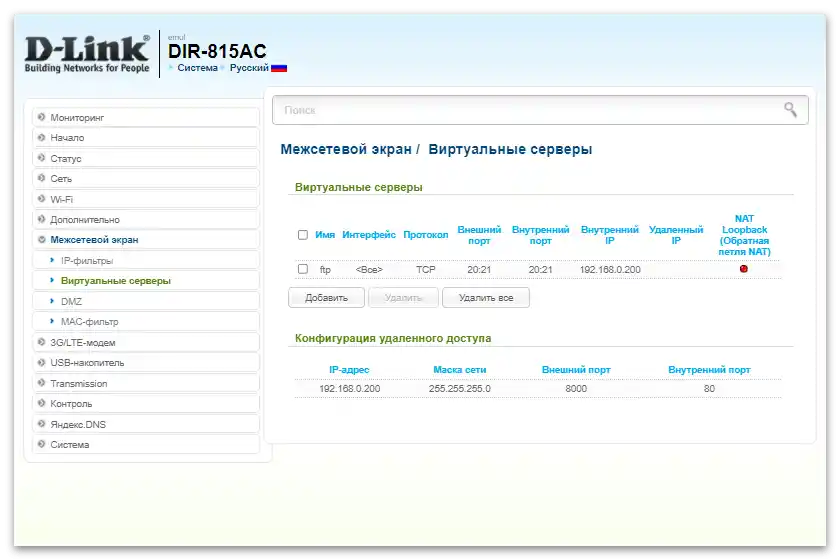
Krok 2: Aktivácia Telnetu vo Windows
Na tomto príprava nekončí, pretože Telnet je predvolene vypnutý aj v operačnom systéme, ale jeho aktivácia spôsobuje menej ťažkostí ako pri interakcii so smerovačom. Pozrime sa na tento proces na príklade Windows 10.
- Otvorenie "Štart", cez vyhľadávanie nájdite aplikáciu "Ovládací panel" a spustite ju.
- Prejdite do sekcie "Programy a funkcie".
- Naľavo kliknite na položku "Povoliť alebo zakázať funkcie systému Windows".
- Zaškrtnite políčko vedľa zložky s názvom "Klient Telnet", kliknite na "OK" a reštartujte počítač.
![Ako dočasne vypnúť internet na počítači-51]()
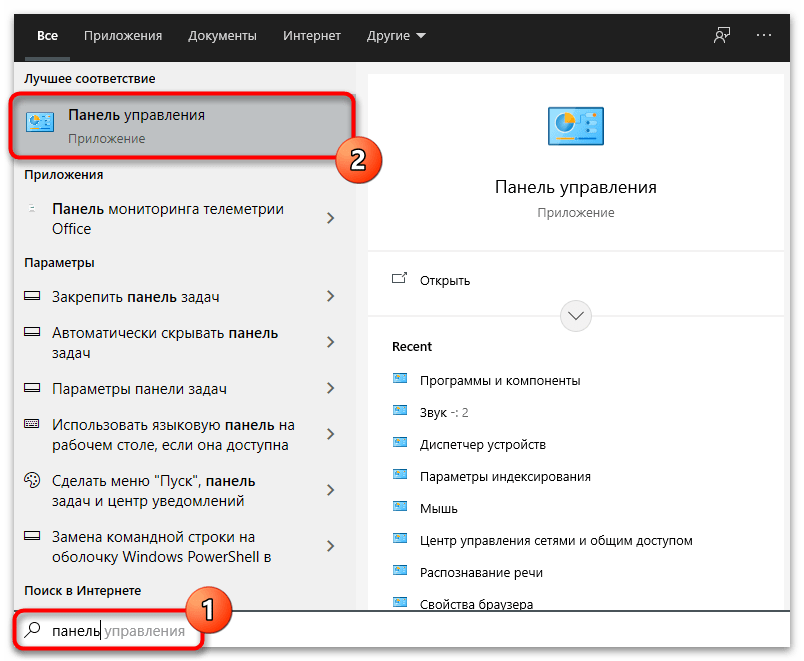
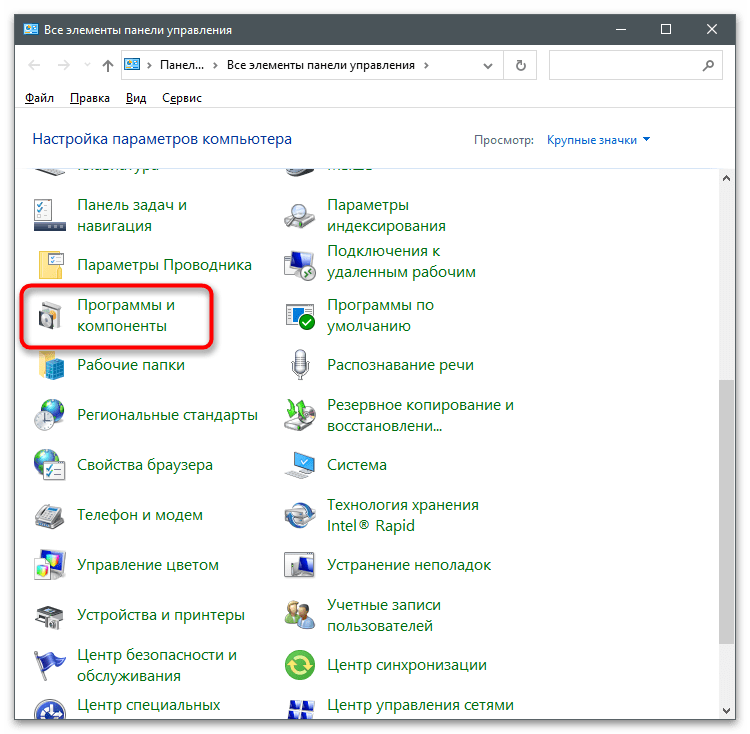
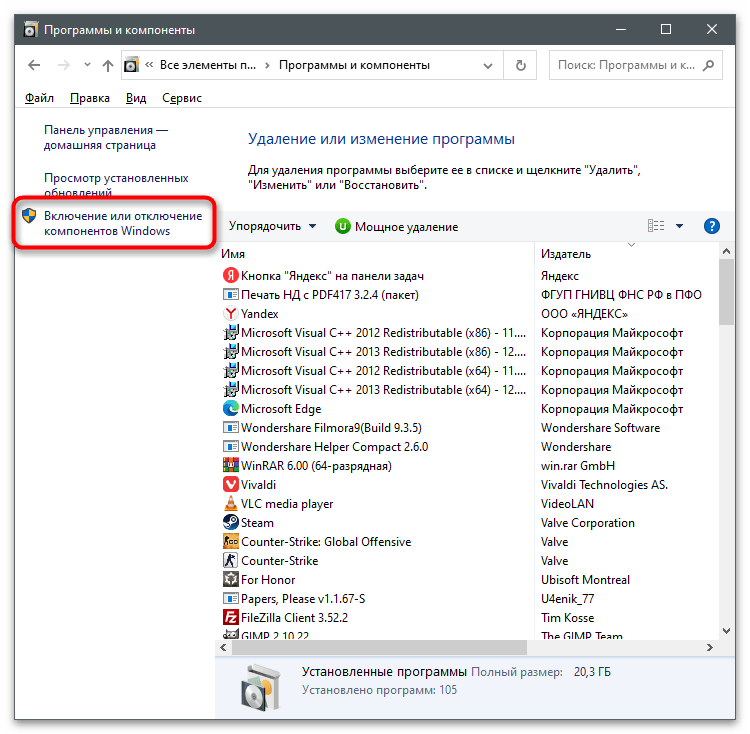
Krok 3: Vytvorenie VBS skriptu
VBS skript umožňuje vykonávať príkazy postupne bez priameho oslovenia konzoly, čo zjednodušuje spustenie určitých procesov, ktoré si vyžadujú od používateľa niekoľko akcií.V prípade reštartu routera sa VBS skript vytvára nasledujúcim spôsobom:
- Otvorenie "Štart" a spustenie štandardnej aplikácie "Poznámkový blok", nájdete ju cez vyhľadávanie.
- Vložte tam skript:
Set oShell = WScript.CreateObject("WScript.Shell")
oShell.Run "telnet 192.168.1.1"
WScript.Sleep 1000
oShell.SendKeys "User" & chr(13)
WScript.Sleep 1000
oShell.SendKeys "Password" & chr(13)
WScript.Sleep 1000
oShell.SendKeys "reboot" & chr(13)Nahradte IP adresu, slovo User a Password údajmi vášho webového rozhrania. To znamená, že ako adresu uveďte IP nastavení routera, ďalej meno používateľa a heslo, ktoré sa používajú pri prihlásení do neho.
- Pred uložením sa uistite, že riadky sú zapísané správne. Skontrolujte to pomocou zadaných údajov na prihlásenie do internetového centra.
- Vyvolajte menu "Súbor" a kliknite na "Uložiť ako".
- Dajte skriptu akékoľvek meno a nastavte príponu ".vbs", pričom "Typ súboru" je potrebné zvoliť ako "Všetky súbory".
- Môžete ho umiestniť kdekoľvek, ale lepšie je to v používateľskej zložke, ak plánujete nastaviť automatizáciu.
![Ako dočasne vypnúť internet na počítači-57]()
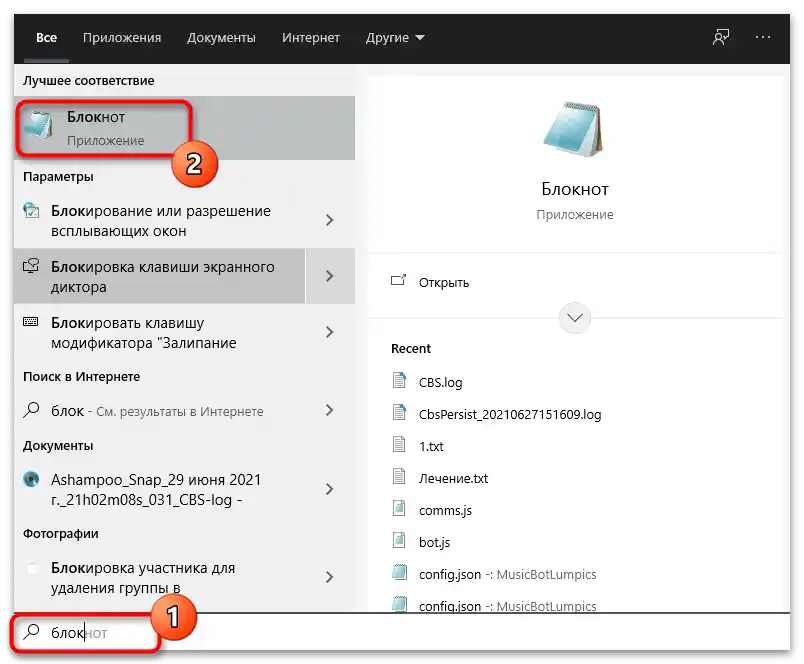
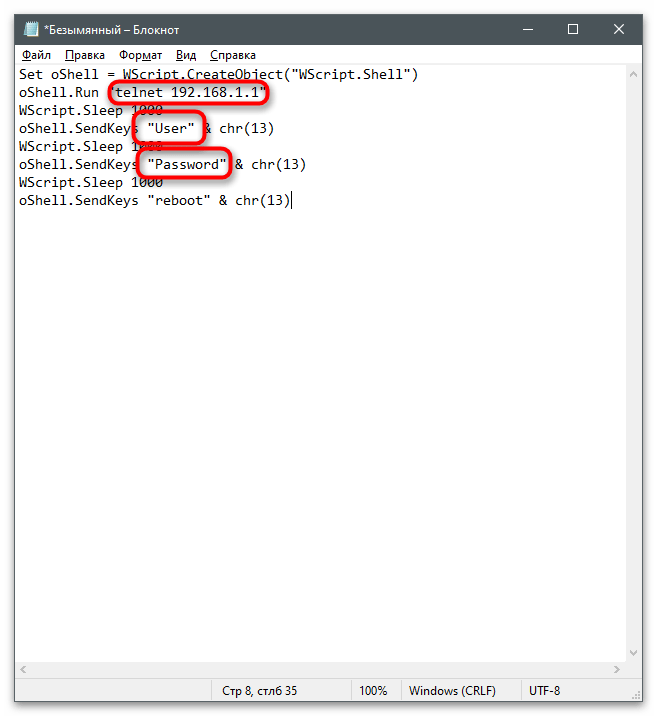
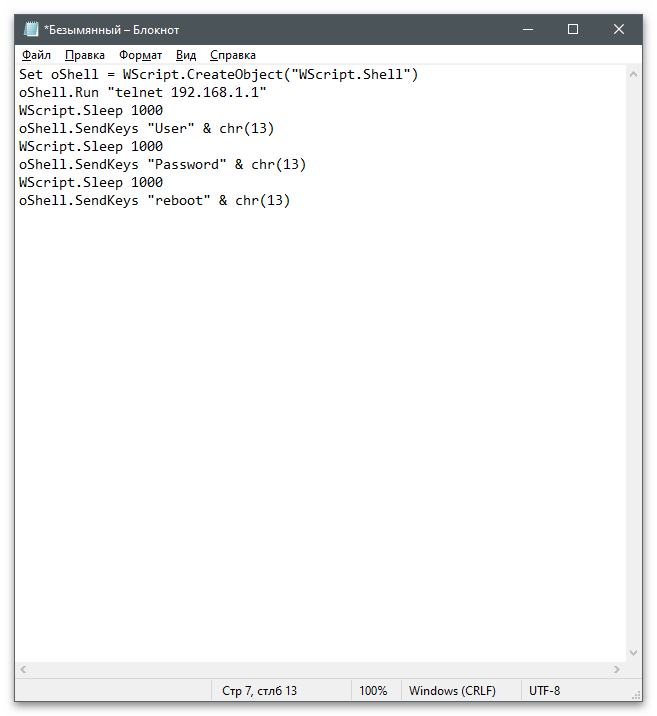
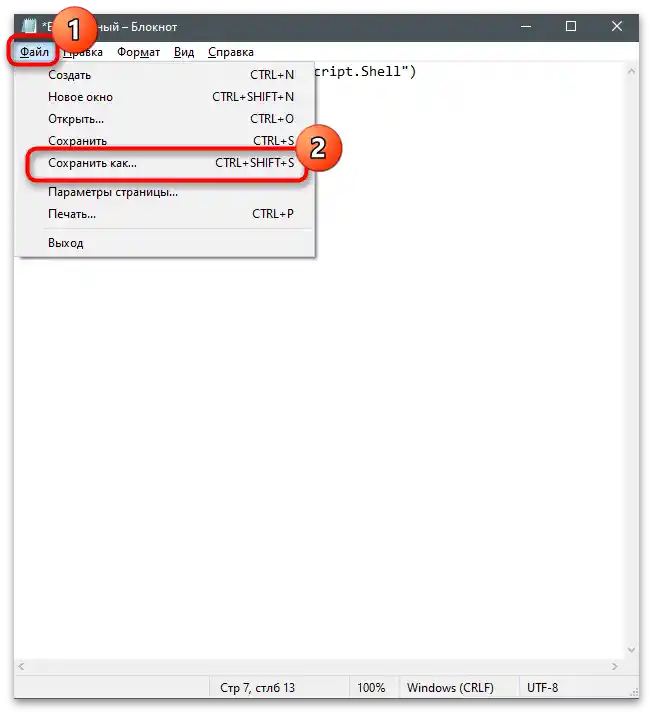
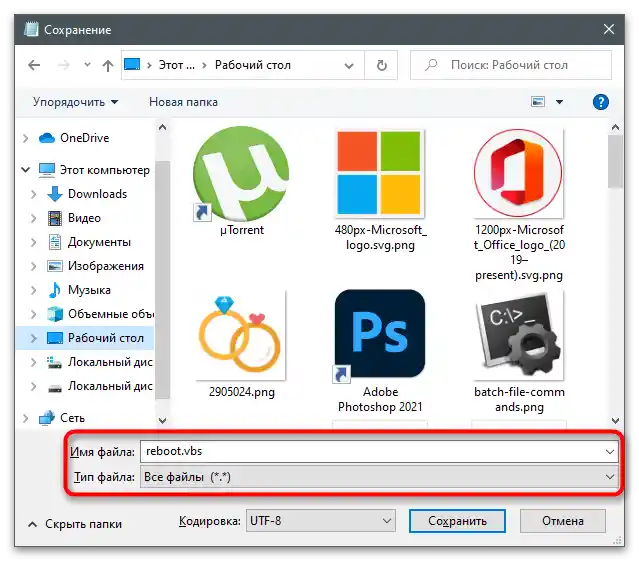
Po spustení skriptu by sa router mal automaticky reštartovať a spustiť po určitom čase. Týmto sa odpojí internet pre všetkých používateľov. Ak plánujete nastaviť automatické spúšťanie VBS skriptu cez "Plánovač úloh", odporúčame prečítať si informácie o serveri skriptov Windows a CScript.exe.